SonarQube使用教程
Posted shuideqing
tags:
篇首语:本文由小常识网(cha138.com)小编为大家整理,主要介绍了SonarQube使用教程相关的知识,希望对你有一定的参考价值。
SonarQube是管理代码质量一个开放平台,可以快速的定位代码中潜在的或者明显的错误,下面将会介绍一下这个工具的安装、配置以及使用。
一、安装篇
1.下载好sonarqube后,解压打开bin目录,启动相应OS目录下的StartSonar。如本文演示使用的是win的64位系统,则打开D:sonarsonarqube-5.3sonarqube-5.3inwindows-x86-64StartSonar.bat
2.启动浏览器,访问http://localhost:9000,如出现下图则表示安装成功。
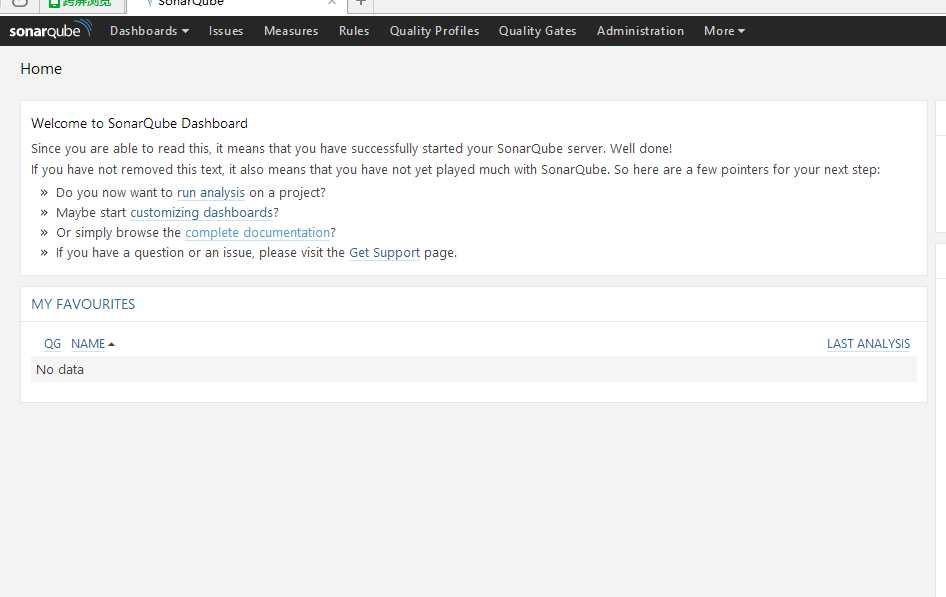
二、配置篇
1.打开mysql,新建一个数据库。
2.打开sonarqube安装目录下的D:sonarsonarqube-5.3sonarqube-5.3confsonar.properties文件
3.在mysql5.X节点下输入以下信息
sonar.jdbc.url=jdbc:mysql://192.168.10.10:3306/sonar?useUnicode=true&characterEncoding=utf8&rewriteBatchedStatements=true&useConfigs=maxPerformance sonar.jdbc.username=dev sonar.jdbc.password=123456 sonar.sorceEncoding=UTF-8 sonar.login=admin sonar.password=admin
其中:url是数据库连接地址,username是数据库用户名,jdbc.password是数据库密码,login是sonarqube的登录名,sonar.password是sonarqube的密码
4.重启sonarqube服务,再次访问http://localhost:9000,会稍微有点慢,因为要初始化数据库信息,重启时候有可能一直卡在那里,重启服务不生效,这时候可以重启电脑,然后再次访问http://localhost:9000,会发现配置生效。
5.数据库初始化成功后,登录
6.按照下图的点击顺序,进入插件安装页面,搜索框搜索chinese,选择中文包,安装中文插件,安装之后,会自动提醒重启服务,点击重启,重启完之后,刷新,就看到中文版的页面
7.在Maven的settings.xml设置sonar信息
其中<sonar.host.url>http://localhost:9000</sonar.host.url>指明了sonar服务器的地址。所以在执行maven命令的时候,<sonar.host.url>指明的服务器必须已运行起来。
${MAVEN_HOME}/conf/settings.xml:
<profiles>
<profile>
<id>sonar</id>
<properties>
<sonar.jdbc.url>jdbc:mysql://192.168.10.10:3306/sonar</sonar.jdbc.url>
<sonar.jdbc.driver>com.mysql.jdbc.Driver</sonar.jdbc.driver>
<sonar.jdbc.username>dev</sonar.jdbc.username>
<sonar.jdbc.password>123456</sonar.jdbc.password>
<sonar.host.url>http://localhost:9000</sonar.host.url> <!-- Sonar服务器访问地址 -->
</properties>
</profile>
</profiles>
<activeProfiles>
<activeProfile>sonar</activeProfile>
</activeProfiles>
三、执行篇
1.执行mvn sonar:sonar命令进行代码分析。
我们可以在Eclipse中,对一个标准maven工程执行sonar。说明:由于maven对sonar有很好的支持,会自动执行相应的脚本,所以无需在pom中添加sonar说明。
在执行maven进行sonar分析之前,必须确保sonar服务器已经处于运行状态。本例中sonar服务器运行在localhost:9000上。
首先,执行sonar:sonar命令,最后得到输出如下输出。如果输出”BUILD SUCCESS“说明已经构建成功。
查看分析结果
对于使用sonar自带服务器来说,在浏览器访问:http://sonar_ip:9000,打开sonar结果页面。可使用admin/admin账号登录进入,可以查看到相关信息
三、升级篇
1)sonar和scanner配合使用
2.解压,放到和sonarqube并列路径下,修改配置文件:
配置文件示例:
sonar.jdbc.url=jdbc:mysql://192.168.10.10:3306/sonar?useUnicode=true&characterEncoding=utf8&rewriteBatchedStatements=true&useConfigs=maxPerformance&useSSL=false
sonar.jdbc.username=dev
sonar.jdbc.password=123456
3.配置系统变量:增加变量SONAR_SCANNER_HOME,然后在path中增加变量值,完成系统变量的配置
4.测试变量是否成功,打开cmd,输入sonar-scanner -version,显示如下内容,表示配置成功
5.新增一个文件sonar-project.properties,配置内容如下
# must be unique in a given SonarQube instance
sonar.projectKey=CRM
# this is the name displayed in the SonarQube UI
sonar.projectName=CRM
sonar.projectVersion=1.0
# Path is relative to the sonar-project.properties file. Replace "" by "/" on Windows.
# Since SonarQube 4.2, this property is optional if sonar.modules is set.
# If not set, SonarQube starts looking for source code from the directory containing
# the sonar-project.properties file.
sonar.sources=.
sonar.language=java
sonar.java.binaries=./target/classes
# Encoding of the source code. Default is default system encoding
#sonar.sourceEncoding=UTF-8
其中projectkey和projectName根据项目进行修改。
6.把建立好的文件放到项目根目录下
然后在该目录下打开命令运行窗口,执行sonar-scanner命令,分析成功之后,会显示如下内容:
7.打开sonar项目,则可以查看到刚刚分析的项目
2)jenkins集成sonar
1.在jenkins安装scanner插件:SonarQube Scanner for Jenkins
2.安装完成后,在 系统管理->系统设置中,找到SonarQube servers模块,填写服务器信息
3.执行代码分析,新增一个构建步骤,选择Execute SonarQube Scanner,选择你的jdk版本,若没有,请在全局工具配置中配置好jdk位置。再选择好sonarqube scanner的版本。
之后,在Analysis properties处,输入sonar的检查参数
完成配置。
以上是关于SonarQube使用教程的主要内容,如果未能解决你的问题,请参考以下文章
平台代码检查工具:sonarLint+sonarqube安装教程